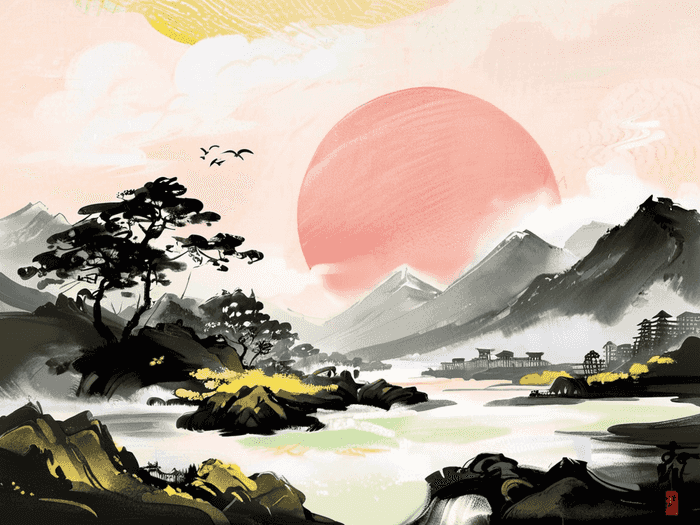音乐粒子怎么制作

 已认证
已认证做最好的自己为您分享以下优质知识
制作音乐粒子动效涉及音频处理与粒子系统结合,以下是详细步骤及技巧:
一、基础设置
导入音频与创建合成
- 导入MP3文件到AE项目,按`Ctrl+N`新建合成,导入音频到音频轨道。
- 新建固态层命名为“粒子”,添加Trapcode Particular插件实现基础粒子效果。
添加灯光与音频同步
- 新建固态层“音频抖动”,添加Trapcode Sound Keys效果,关联音频轨道。
- 通过“音频抖动”的关键帧控制灯光位置、颜色等参数,实现粒子随音乐跳动。
二、进阶技巧
音乐频谱与粒子联动
- 新建纯色图层“频谱”,添加“生成”>
“音频频谱”效果,关联音频轨道。
- 调整频谱参数(如频率范围、显示形式)匹配音乐节奏。
- 使用“粒子”的“发射器”属性,根据频谱数据动态调整粒子速度、方向和密度。
动态参数调整
- 在“粒子”图层的关键帧中,通过表达式绑定频谱参数(如`freq=频谱数据`)实现实时联动。
- 可对音频进行预处理(如提升低频)增强频谱变化效果。
三、高级功能
粒子合成技术
- 使用“音频切片”功能将音乐分割为1-100ms的短片段,通过添加“造粒”效果实现音频拉伸(如倍速处理)。
- 撤除部分片段实现音频缩短,再重新组合达到精确长度调整。
效果融合与优化
- 结合Trapcode Optical Flares、Shine等插件增强粒子效果,如添加光束、反射等视觉元素。
- 通过“表达式”功能动态调整粒子生命周期、发射速率等参数,优化动画流畅性。
四、注意事项
音频预处理:
低频不足时可适当提升,增强节奏感。
参数调试:建议先使用默认参数测试,再根据效果微调。
插件资源:部分插件(如Trapcode Particular)需购买授权,部分免费插件功能有限。
通过以上步骤,可制作出与音乐节奏紧密关联的粒子动效,适用于视频标题、背景或特效场景。